Instrukcja instalacji dla MySQL w Ubuntu
MySQL to system zarządzania bazami danych używany na całym świecie. Najczęściej jest używany w tworzeniu stron internetowych. Jeśli Ubuntu jest używany jako główny system operacyjny na twoim komputerze, instalacja tego oprogramowania może spowodować trudności, ponieważ będziesz musiał pracować w "Terminalu" , wykonując wiele poleceń. Poniżej wyjaśniono szczegółowo, jak zainstalować MySQL w Ubuntu.
Czytaj także: Jak zainstalować Linuksa z dysku flash
Spis treści
Instalowanie MySQL w Ubuntu
Jak już powiedziano, instalacja MySQL na Ubuntu nie jest łatwym zadaniem, ale znając wszystkie niezbędne polecenia, nawet przeciętny użytkownik może sobie z tym poradzić.
Uwaga: wszystkie polecenia, które zostaną określone w tym artykule, muszą być uruchamiane z uprawnieniami administratora. Dlatego po ich wprowadzeniu i naciśnięciu klawisza Enter zostaniesz poproszony o podanie hasła podanego podczas instalacji systemu operacyjnego. Pamiętaj, że po wpisaniu hasła znaki nie są wyświetlane, więc będziesz musiał wpisać poprawną kombinację na ślepo i nacisnąć Enter.
Krok 1: Zaktualizuj system operacyjny
Zanim zaczniesz instalować MySQL, powinieneś sprawdzić aktualizacje swojego systemu operacyjnego, a jeśli tak, zainstalować je.
- Na początek zaktualizujemy wszystkie repozytoria, uruchamiając następujące polecenie w "Terminalu" :
sudo apt update - Teraz zainstalujemy znalezione aktualizacje:
sudo apt upgrade - Poczekaj, aż proces pobierania i instalacji zostanie zakończony, a następnie uruchom ponownie system. Możesz to zrobić bez opuszczania "Terminalu" :
sudo reboot


Po uruchomieniu systemu zaloguj się ponownie do "Terminal" i przejdź do następnego kroku.
Czytaj także: Często używane polecenia w systemie Linux "Terminal"
Krok 2: instalacja
Teraz zainstalujemy serwer MySQL, uruchamiając następujące polecenie:
sudo apt install mysql-server
Gdy pojawi się pytanie "Czy chcesz kontynuować?" Pojawia się, wpisz "D" lub "Y" (w zależności od lokalizacji systemu operacyjnego) i naciśnij Enter .

Podczas instalacji pojawia się interfejs pseudo-graficzny z prośbą o podanie nowego hasła super-użytkownika serwera MySQL - wpisz go i kliknij OK . Następnie sprawdź hasło, które właśnie wprowadziłeś, i ponownie kliknij "OK" .
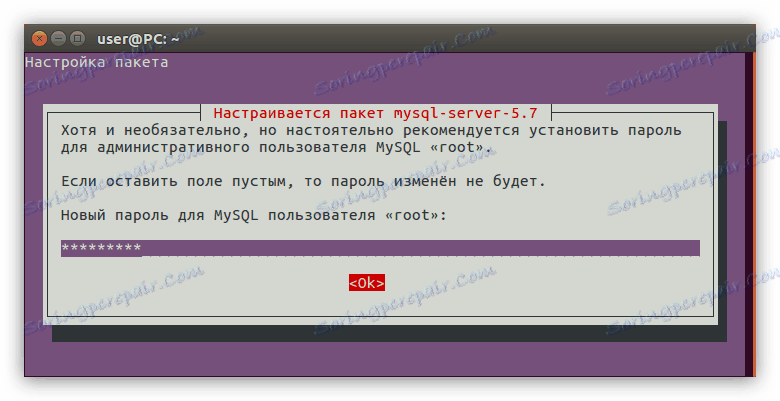
Uwaga: w interfejsie pseudo graficznym przełączanie pomiędzy aktywnymi obszarami odbywa się przez naciśnięcie klawisza TAB.
Po ustawieniu hasła należy poczekać na zakończenie procesu instalacji serwera MySQL i zainstalować jego klienta. Aby to zrobić, uruchom to polecenie:
sudo apt install mysql-client
Na tym etapie nie trzeba niczego potwierdzać, więc po zakończeniu procesu instalację MySQL można uznać za zakończoną.
Wniosek
W rezultacie można powiedzieć, że instalacja MySQL w Ubuntu nie jest tak skomplikowanym procesem, szczególnie jeśli znasz wszystkie niezbędne polecenia. Po wykonaniu wszystkich kroków natychmiast uzyskasz dostęp do swojej bazy danych i możesz wprowadzać w niej zmiany.